آموزش آپدیت کارت گرافیک AMD

بهروزرسانی کارت گرافیک AMD برای کسانی که میخواهند از بهترین عملکرد و پایداری دستگاههای خود لذت ببرند، کاری ضروری است. کارتهای گرافیک AMD برای بازی، ویرایش ویدئو، طراحی گرافیکی و سایر برنامههای کاربردی که نیاز به گرافیک باکیفیت دارند، استفاده میشوند. بااینحال، درایورهای قدیمی میتوانند باعث مشکلات مختلفی مانند خرابی، اشکالات، FPS پایین و مشکلات مربوط به سازگاری شوند؛ بنابراین، توصیه میشود برای اطمینان از عملکرد مطلوب، درایورهای گرافیک AMD خود را به طور مرتب بهروز کنید.
بسته به ترجیح و راحتی شما روشهای مختلفی برای بهروزرسانی کارتهای گرافیک AMD وجود دارد. در این مقاله متداولترین روشها را توضیح و دستورالعملهای گامبهگام در مورد نحوه بهروزرسانی درایورهای گرافیک AMD را ارائه میدهیم.
آموزش آپدیت کارت گرافیک AMD
با استفاده از نرمافزار AMD Radeon Settings
AMD Radeon Settings نرمافزاری است که همراه با کارتهای گرافیک AMD ارائه میشود و به شما امکان میدهد جنبههای مختلف کارت گرافیک خود مانند تنظیمات صفحهنمایش، ویدئو، بازی و غیره را مدیریت کنید. یکی از ویژگیهای AMD Radeon Settings بررسی خودکار وجود بهروزرسانی برای کارت گرافیک است. شما همچنین میتوانید بهروزرسانیهای درایور را بهصورت دستی بررسی کرده و با چند کلیک آنها را نصب کنید.
برای بهروزرسانی درایورهای کارت گرافیک AMD با AMD Radeon Settings، مراحل زیر را دنبال کنید:
- برنامه AMD Radeon Settings را با راست کلیک کردن در دسکتاپ انتخاب و باز کنید.

- در پایین سمت چپ روی گزینه Updates کلیک کنید.
- در منوی بازشده روی گزینه Check for Updates کلیک کنید.
- پس از این کار در صورت وجود آپدیت درایورهای مختلفی با برچسب «پیشنهادی» یا «جدیدترین» درایور را مشاهده خواهید کرد که برای دانلود و نصب در دسترس هستند (درایورهای پیشنهادی دارای مجموعهای از بهبودها و اصلاحات عملکردی هستند که ارزیابیهای کیفی داخلی گستردهای را پشت سر گذاشتهاند و گواهینامه WHQL را دریافت کردهاند).
- برای نصب روی هرکدام از آپدیتها کلیک کرده و یکی از گزینههای Express Upgrade یا Custom Upgrade را انتخاب کنید. گزینه اول نصب کامل و بدون دخالت شما را بر اساس پیشفرضهای خود انجام میدهد اما با انتخاب گزینه دوم، میتوانید نصب را با اولویتهای خود جلو ببرید.
با استفاده از Device Manager
Device Manager ابزاری در ویندوز است که به شما امکان میدهد دستگاههای سختافزاری متصل به کامپیوتر یا لپ تاپ خود را مشاهده و مدیریت کنید. میتوانید با جستوجوی آنلاین درایور یا مرور رایانهتان برای یافتن نرمافزار درایوری که قبلاً دانلود کردهاید، برای بهروزرسانی درایورهای گرافیک AMD خود از Device Manager استفاده کنید.
- روی منو استارت کلیک راست کرده و Device Manager را انتخاب کنید.
- بخش Display adapters را گسترش دهید و روی کارت گرافیک AMD خود راست کلیک کنید و گزینه Update driver را انتخاب کنید.

- سپس دو گزینه برای شما نمایان میشود. اگر Search automatically for updated driver software را انتخاب کنید، ویندوز آخرین درایور کارت گرافیک دستگاه شما را بهصورت آنلاین جستوجو میکند. اگر درایور جدیدتری پیدا شود، بهصورت خودکار دانلود و نصب میشود و اگر درایور جدیدتری پیدا نشد، با پیام «بهترین درایورها برای دستگاه شما قبلاً نصب شدهاند» مواجه خواهید شد. اگر Browse my computer for driver software را انتخاب کنید، باید درایوری را که از وب سایت AMD یا سایت دیگری دانلود کردهاید پیدا و انتخاب کنید.
با استفاده از سایت رسمی AMD
برای استفاده از این روش، ابتدا باید مدل دقیق کارت گرافیک خود را بدانید. سپس مراحل زیر را دنبال کنید:
- وارد سایت دانلود آپدیت AMD شوید، سپس مدل کارت گرافیک خود، نوع سیستمعامل و نسخه درایور را جستوجو، انتخاب و روی دانلود کلیک کنید.

- پس اینکه فایل با فرمت exe. دانلود شد، روی آن کلیک کرده و مراحل نصب را تا انتها ادامه دهید. البته این روش برای افراد مبتدی ممکن است کمی سخت باشد؛ بنابراین اگر موفق به انجام آن نشدید روش زیر را امتحان کنید.
با استفاده از نرمافزار AMD Auto-Detect and Install Tool
AMD Auto-Detect and Install Tool ابزاری است که میتواند بهطور خودکار مدل کارت گرافیک AMD و نسخه سیستم عامل شما را شناسایی و سپس درایور مناسب دستگاه شما را دانلود و نصب کند. این روش راهحلی آسان برای بهروزرسانی درایورهای گرافیک AMD بدون نیاز به جستوجوی دستی درایور در وبسایت AMD است.
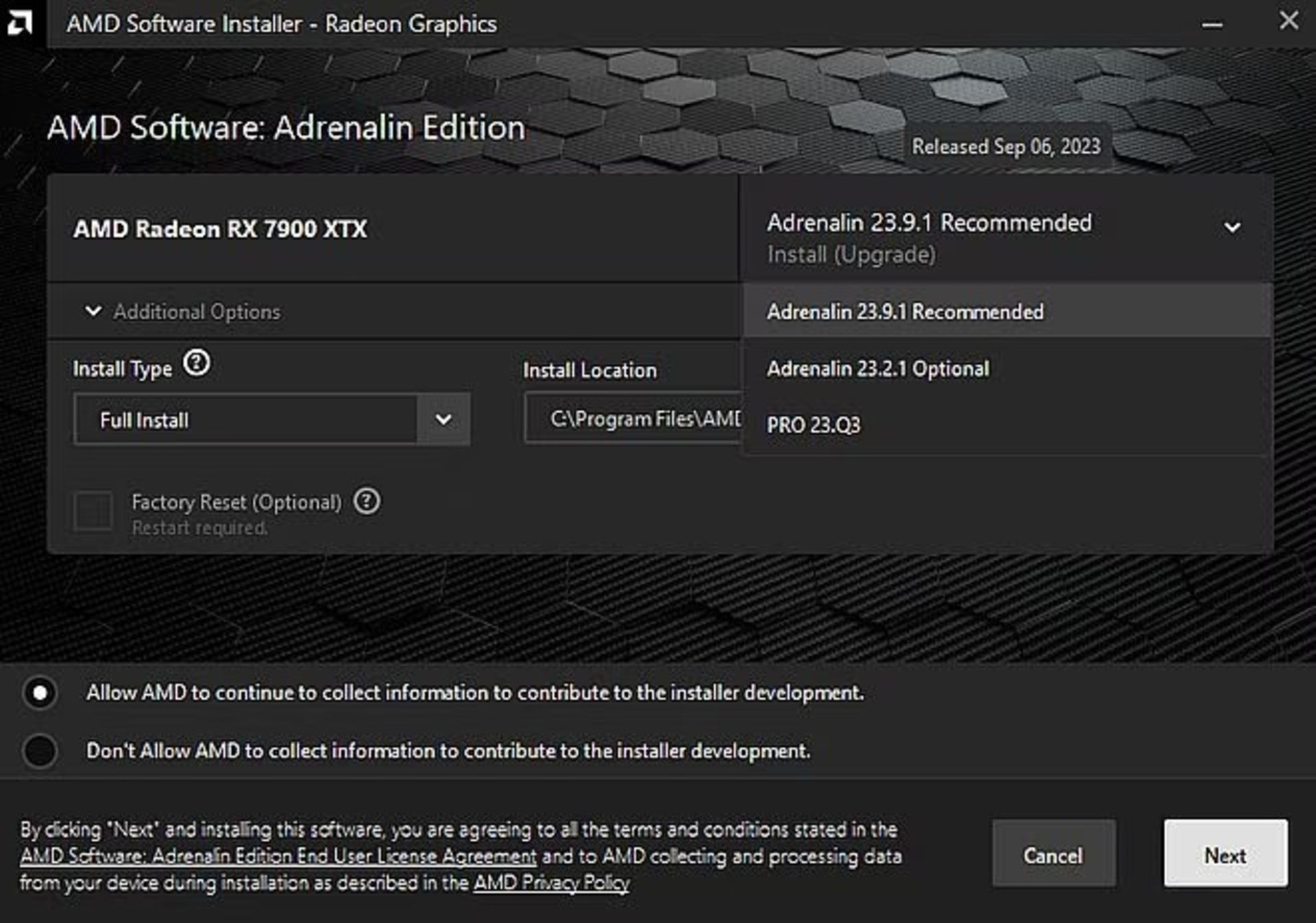
- وارد سایت دانلود AMD Auto-Detect and Install Tool شوید.
- فایل دانلودشده را اجرا و دستورالعملهای روی صفحه را دنبال کنید. این ابزار سیستم شما را اسکن و کارت گرافیک AMD و سیستم عامل شما را شناسایی میکند.
- نرمافزار، آپدیت درایور توصیهشده برای دستگاه شما را نمایش میدهد. همچنین میتوانید با کلیک بر روی View All Available Drivers، سایر درایورهای موجود را مشاهده کنید.
- برای دریافت درایور روی دانلود کلیک کنید. همچنین میتوانید با کلیک بر روی Release Notes ویژگیهای نسخه جدید را نیز مشاهده کنید.
- پس از اتمام دانلود بر روی Install کلیک کنید تا مراحل نصب آغاز شود. ممکن است لازم باشد پس از اتمام نصب، کامپیوتر خود را مجدداً راهاندازی کنید.
بهروزرسانی درایورهای گرافیک AMD راهی ساده و مؤثر برای بهبود عملکرد و پایداری رایانه شخصی شما است. بسته به ترجیح و راحتی خود، میتوانید از روشهای توضیح دادهشده در این مقاله برای بهروزرسانی درایورهای گرافیک AMD استفاده کنید. با آپدیت کردن مداوم درایورهای کارت گرافیک AMD خود، میتوانید از بهترین گرافیک و عملکرد در برنامهها و بازیها نهایت لذت را ببرید.
سوالات متداول
آسانترین راه آپدیت کارتهای گرافیک AMD چیست؟
استفاده از نرمافزارهای AMD Auto-Detect and Install Tool یا AMD Radeon Settings راههای آسانی برای آپدیت درایور کارت گرافیک AMD هستند که آموزش آنها بهطور کامل در این مقاله قرار گرفته است.
آپدیت نکردن کارت گرافیک چه مشکلاتی ایجاد میکند؟
اگر بهطور مداوم درایور کارت گرافیک خود را آپدیت نکنید، نمیتوانید عملکرد مناسبی را در بازیها و نرمافزارهای جدید تجربه کنید.